苹果笔记本使用U盘安装系统的详细教程(让你轻松安装系统,恢复笔记本新生)
![]() 游客
2025-08-15 15:16
196
游客
2025-08-15 15:16
196
作为苹果笔记本用户,有时我们可能需要重新安装系统来解决一些问题或者让笔记本恢复到出厂状态。而使用U盘安装系统是一种常见的方法。本文将详细介绍以苹果笔记本使用U盘安装系统的步骤及注意事项,帮助您轻松完成系统安装。

1.准备工作

在开始安装系统之前,首先需要准备一台可用的U盘(容量不小于16GB),以及一个可用的苹果电脑。
2.下载系统映像文件
访问苹果官方网站或其他可信源,下载最新的适用于您的笔记本型号的系统映像文件(通常为.dmg或.iso格式)。
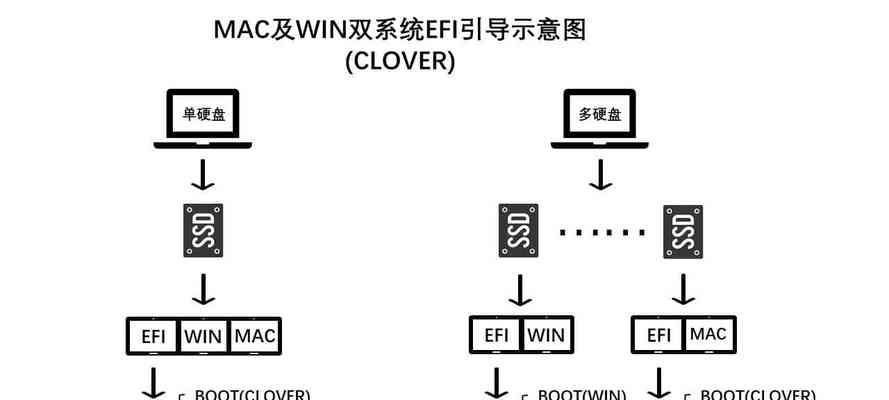
3.格式化U盘
使用磁盘工具将U盘格式化为MacOS扩展(日志式)格式,确保U盘为空。
4.创建可启动的U盘
打开“终端”应用程序,输入命令sudo/Applications/Install\macOS\Big\Sur.app/Contents/Resources/createinstallmedia--volume/Volumes/MyVolume,并按回车键执行该命令。
5.等待U盘制作完成
制作过程可能需要一段时间,请耐心等待,直到终端显示“Installmedianowavailable”提示。
6.关闭笔记本
确保您的笔记本已保存所有重要文件,并关闭它。接下来,插入制作好的可启动U盘。
7.开机并进入启动管理界面
按住电源按钮,再立即按住Option(或Alt)键,直到出现启动管理界面。
8.选择U盘启动
使用键盘上的方向键选择U盘启动,并按下回车键。
9.进入安装界面
等待笔记本从U盘启动并进入安装界面,这可能需要一些时间。
10.选择安装目标
在安装界面上选择您要安装系统的目标磁盘,并点击“继续”。
11.授权安装
根据提示,输入您的AppleID和密码来授权系统安装。
12.完成系统安装
等待系统安装完成,并按照提示进行后续设置,如选择语言、创建用户账户等。
13.移除U盘
系统安装完成后,按指引进行后续设置时可以将U盘从笔记本中移除。
14.更新系统和应用程序
打开“应用商店”应用程序,更新系统和已安装的应用程序,以确保您获得最新版本和最新的功能。
15.恢复个人文件和设置
如果您有备份的个人文件和设置,您可以使用TimeMachine或其他备份工具来恢复它们,以便您的笔记本恢复到之前的状态。
通过本文的详细教程,您现在已经了解了以苹果笔记本使用U盘安装系统的步骤和注意事项。希望这些信息能帮助您轻松完成系统安装,并让您的笔记本焕发新生。记得遵循每个步骤,并注意备份重要文件,祝您顺利安装系统!
转载请注明来自数科视界,本文标题:《苹果笔记本使用U盘安装系统的详细教程(让你轻松安装系统,恢复笔记本新生)》
标签:盘安装系统
- 最近发表
-
- 电脑错误代码17的意思及解决方法(了解电脑错误代码17的关键信息,轻松解决问题)
- 电脑D盘参数错误RAW原因及解决方法(了解RAW参数错误及如何修复)
- 电脑开机后进入桌面错误解决办法(排除电脑开机后无法进入桌面的错误及故障修复方法)
- 电脑显示收到SSL错误,如何解决?(解决电脑显示收到SSL错误的有效方法)
- 电脑安全认证错误如何阻止导航(避免电脑安全认证错误的关键措施)
- 苹果笔记本使用U盘安装系统的详细教程(让你轻松安装系统,恢复笔记本新生)
- 如何优化戴尔电脑用户体验(掌握这些技巧让你的戴尔电脑更高效)
- 电脑开机黑屏提示错误13的解决办法(遇到电脑开机黑屏错误13?这里有15个解决方案!)
- 硬盘线路加装教程(学会正确安装硬盘线路,快速提升电脑存储能力)
- Dell电脑UEFI详细设置教程(掌握Dell电脑UEFI设置,优化系统性能)
- 标签列表
- 友情链接
-

